Quels programmes peuvent être supprimés sur Android, comment faire? Qu'est-ce que l'application Daily Summary et pourquoi devrais-je la désinstaller?
Dans le système Android, lors de l'achat d'un smartphone, un tas d'applications sont déjà installées, et chacune d'elles est utile à sa manière ou, au contraire, interfère. Dans notre article, vous apprendrez comment désactiver ou supprimer des programmes système.
- Quels programmes système peuvent être supprimés sur Androïd?
- Comment supprimer des applications système sur Android?
- Quels programmes peuvent être désactivés sur Android?
- Comment supprimer le résumé quotidien sur Android: instructions
- Méthode 1
- Méthode 2
- Vidéo: Désinstallation des applications système Android
Les applications système pour Android peuvent parfois être mélangées et certaines peuvent être désinstallées et d'autres ne sont pas. Certains utilisateurs s'en fichent et ne les dérangent pas, mais lorsque la mémoire est faible, la question se pose immédiatement: pouvez-vous supprimer ces programmes et comment le faire?
Quelles applications système peuvent être désinstallées sur Android?
En fait, les applications Google ne peuvent pas être désinstallées, sauf pour certaines. Cependant, il existe d'autres programmes qui peuvent être essentiellement inutiles. Découvrons lesquels.
The Weather Channel et applications météo similaires
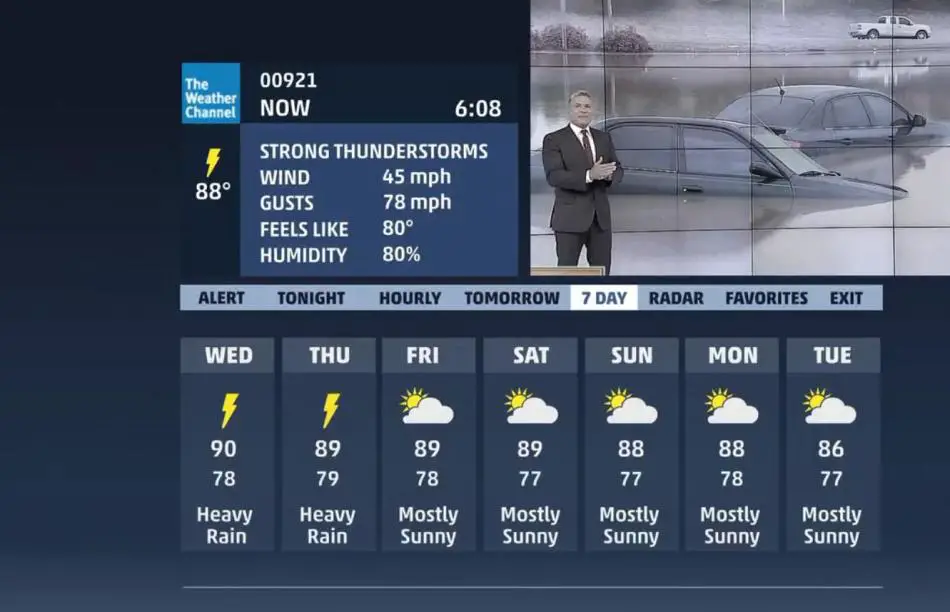
Il semblerait que vérifier la météo soit la fonction la plus simple, mais les développeurs ont réussi à en faire toute une combinaison fonctionnelle. L'application Weather Channel a reçu tout un ensemble de cartes météorologiques, de fonds d'écran animés, de widgets et d'un tas d'autres fonctions obscures. Tout cela "mange" activement la RAM du smartphone et consomme du trafic sur Internet, et consomme également la batterie. Il faut donc l'enlever.
AntiVirus GRATUIT et autres programmes antivirus
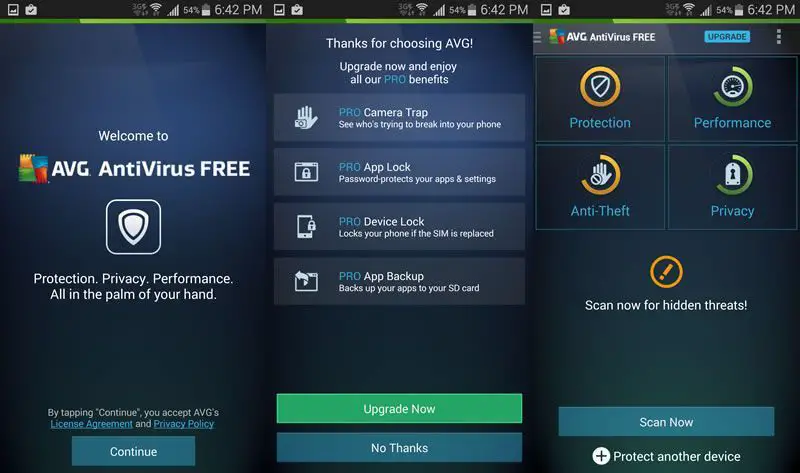
Aujourd'hui, il y a encore des polémiques sur l'opportunité d'installer un antivirus sur Android. En fait, si vous n'obtenez pas les droits root et n'utilisez également que les logiciels officiels du magasin, vous n'avez pas besoin d'un antivirus. Google vérifie toujours les applications avant de laisser les utilisateurs les télécharger. Il est peu probable que l'antivirus détecte une menace réelle dans le smartphone, mais en même temps, le gadget ralentira beaucoup de temps en temps.
Clean Master et autres optimiseurs de système
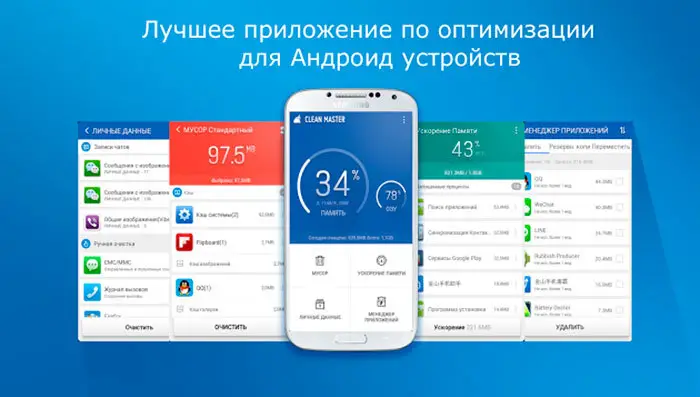
Ne croyez pas ce qu'on vous dit que n'importe quel "nettoyant" rendra votre système parfait. Si les développeurs de Google n'y sont pas parvenus, que dire des simples créateurs de programmes. De nombreux nettoyants n'aident pas au nettoyage et peuvent même nuire.
Il est préférable d'utiliser les outils intégrés du système - ils nettoieront également les ordures et supprimeront les fichiers inutiles des anciennes applications. Il n'est pas du tout nécessaire de nettoyer la mémoire, car cela ralentit le système et le lancement des programmes.
Navigateur standard
Les fabricants construisent souvent des navigateurs spéciaux dans les smartphones qui contiennent un tas de publicités inutiles qui se mélangent. Et où est la garantie que le navigateur n'envoie pas vos données à un attaquant?
Comment supprimer des applications système sur Android?
Supprimer des programmes système n'est pas très difficile, mais tout le monde ne sait pas comment le faire correctement:
- Ouvrez les paramètres du smartphone et allez à "Programmes" — "Système". Selon le modèle d'appareil, les noms peuvent différer
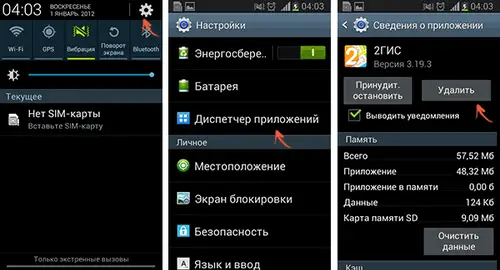
- Une liste des programmes disponibles qui ont été installés en usine s'ouvrira
Toutes les applications ne peuvent pas être complètement supprimées. Ils peuvent être mis en pause, ce dont nous parlerons un peu plus tard. Ils se révéleront inactifs et n'obstrueront pas la RAM et ne videront pas la batterie.
Les programmes système peuvent également être supprimés à l'aide des droits root. Mais si vous doutez de vouloir supprimer le programme, il est préférable de simplement le désactiver.
Quels programmes peuvent être désactivés sur Android?
Vous ne le savez peut-être pas, mais de nombreuses applications s'exécutent en arrière-plan. Vous avez installé la plupart d'entre eux vous-même, mais il y a aussi ceux liés aux processus système ou généralement lancés par l'opérateur mobile. Si vous avez installé de tels programmes et que vous n'en avez plus besoin, vous pouvez les supprimer afin qu'ils ne prennent pas de place.
Il existe également de telles applications que vous n'avez pas installées vous-même. Vous serez surpris lorsque vous regarderez la liste des programmes qui s'exécutent en arrière-plan. Vous pouvez voir les informations dans le gestionnaire de programmes dans les paramètres du smartphone.
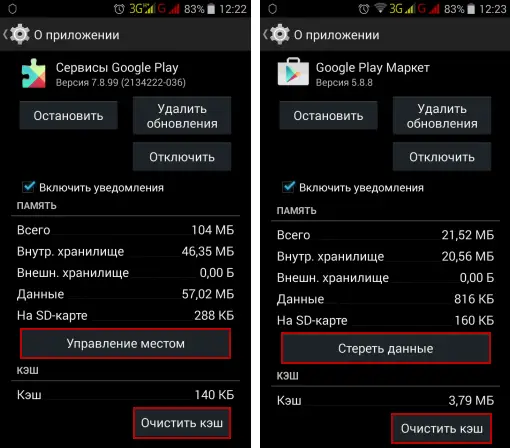
Ici, vous verrez toutes les applications installées, mais si vous balayez vers la droite, vous verrez toutes les applications en cours d'exécution sur le smartphone.
Les applications système ont une icône Android, ce qui indique qu'elles font toutes partie du système. Pour plus d'informations, cliquez simplement sur l'application.
Il est souvent difficile de déterminer quel programme est important et lequel ne l'est pas. Dans ce cas, vous devriez expérimenter des services que vous n'utilisez pas à coup sûr. Par exemple, EpsonPrintService. Il est conçu pour imprimer des fichiers et vous l'utilisez à peine.
Avant de désactiver complètement l'application, il suffit d'abord de l'arrêter avec le bouton correspondant. Après cela, voyez s'il y a des erreurs dans le système. Si tout va bien, n'hésitez pas à le désactiver.
Cependant, il faut savoir que les applications peuvent dépendre les unes des autres. Oui, si vous en éteignez un, l'autre cessera de fonctionner. En outre, de nombreux programmes sont importants pour le fonctionnement complet du système.
Il est pratiquement impossible de dire quels programmes spécifiques peuvent être désactivés et lesquels ne le peuvent pas. Chaque smartphone a ses propres paramètres et ce qui est bon pour l'un peut être néfaste pour l'autre.
Mais il existe un programme spécial qui peut vous aider. Il s'appelle System App Remover (ROOT). Aucun droit root n'est requis pour l'utiliser.
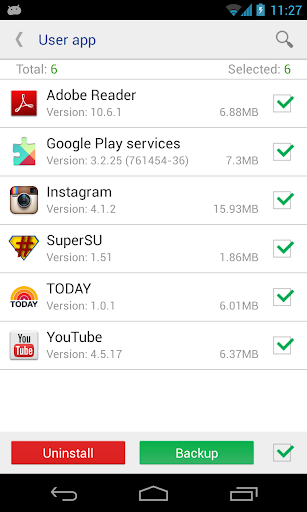
Cependant, toutes les fonctionnalités ne seront pas disponibles, mais ce qui est disponible est souvent suffisant.
- Alors, installez et exécutez l'application. Ensuite, sélectionnez "Application système" dans le menu.
- Une liste des applications disponibles s'ouvrira et à côté de celles qui peuvent être désactivées, il y aura une coche "Peut être supprimé".
- Revenez maintenant à Gestionnaire de programmes et désactivez tous les programmes cochés.
Comment supprimer le résumé quotidien sur Android: instructions
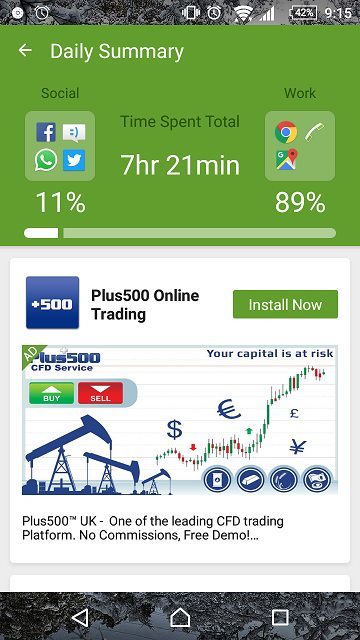
Depuis plusieurs mois, les utilisateurs d'Android se plaignent que l'application Daily Summary soit constamment installée sur leurs appareils, ce qui provoque toutes sortes d'écrans de veille animés, de flux d'actualités, de météo et même de programmes publicitaires. Tout cela peut être très dérangeant et il vaut donc la peine d'apprendre à supprimer correctement une telle application.
Ainsi, Daily Summary est une application fonctionnelle. Il est installé avec Touchpal, ainsi que lorsque vous installez des mises à jour pour celui-ci. Le programme se distingue par un grand nombre de publicités, ce qui est très ennuyeux.
La publicité peut être partout. Et chaque minute sur le clavier ou le bureau, et il n'est pas possible de le fermer. Malheureusement, tous les utilisateurs ne peuvent pas résoudre ce problème, mais il existe deux manières de fonctionner.
Méthode 1
- Lancez Touchpal et accédez à Paramètres - "Général paramètres"
- Décochez ici la case ci-contre Résumé quotidien
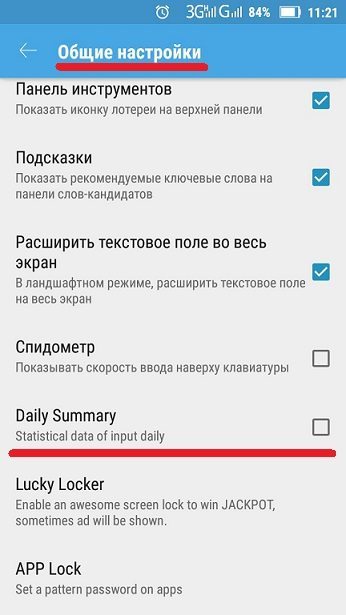
- Il convient de noter que dans les nouvelles versions du programme, cette ligne peut se trouver dans d'autres paramètres. Par exemple, Look & Sentez.
En règle générale, cela règle la situation et aide. Ce n'est qu'après les dernières mises à jour qu'il est devenu plus difficile de désactiver l'option, simplement parce qu'elle n'est disponible que dans la version payante. Il vous faudra donc installer une ancienne version ou abandonner ce clavier.
Méthode 2
L'installation de l'ancienne version est possible de la manière suivante:
- Ouvrez les applications du gestionnaire dans les paramètres et sélectionnez le clavier dans la liste.
- Premièrement, nous arrêtons son travail et le supprimons.
- Après cela, nous recherchons une application sur Internet avec une ancienne version et la téléchargeons sur le téléphone. Pour installer, vous devez autoriser l'installation à partir de sources inconnues dans les paramètres. Pour ce faire, placez la marque appropriée dans la section "Sécurité".
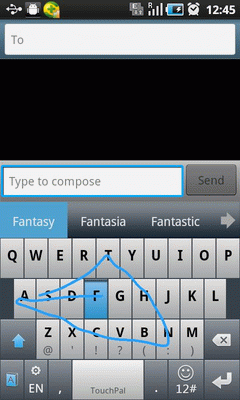
- Maintenant, installez le programme et enfin désactivez-le à partir de renouvellement automatique.
En règle générale, une méthode fonctionne toujours, alors essayez-la et tout ira bien.
















